Trong thời đại công nghệ số hiện nay, ứng dụng nhắn tin như Zalo đã trở thành một phần không thể thiếu trong cuộc sống hàng ngày của chúng ta. Tuy nhiên, không ít người dùng gặp phải tình huống khó xử khi quên mật khẩu tài khoản của mình. Điều này không chỉ gây ra sự bất tiện mà còn khiến bạn mất kết nối với bạn bè và người thân.
Nếu bạn đang bối rối và không biết phải làm gì khi quên mật khẩu Zalo, Nodie sẽ cung cấp cho bạn những bước đơn giản và hiệu quả nhất để khôi phục lại tài khoản của mình một cách nhanh chóng.
1. Lấy lại mật khẩu Zalo qua điện thoại:
Trong phần này, Nodie sẽ hướng dẫn bạn từng bước để khôi phục mật khẩu Zalo trên điện thoại một cách nhanh chóng và dễ dàng.
Bước 1: Bạn hãy tiến hành mở nền tảng Zalo trên điện thoại → chọn mục Đăng nhập → chọn Lấy lại mật khẩu.
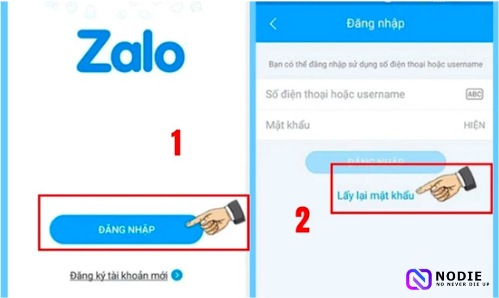
Bước 2: Bạn hãy nhập số điện thoại hoặc tên đăng nhập của bạn . Sau khi đã xác nhận thông tin của bạn có trên hệ thống, Zalo sẽ gửi cho bạn một mã xác thực đến số điện thoại của bạn. Lúc này, bạn hãy điền dãy số được gửi về điện thoại của bạn vào ô.
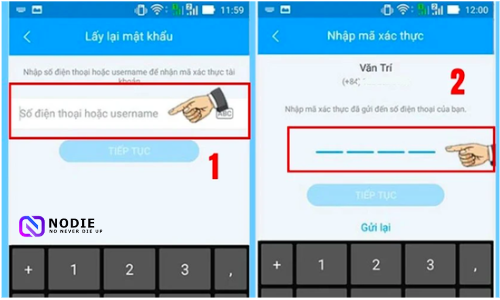
Bước 3: Cuối cùng, bạn hãy Tạo lại mật khẩu mới và đăng nhập lại Zalo của mình.
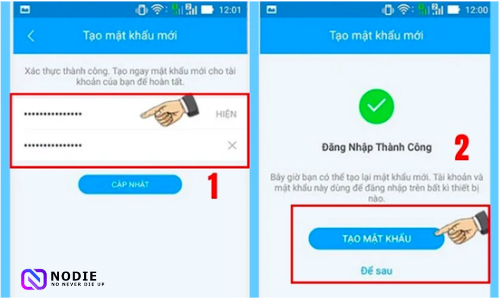
Sau khi đã thực hiện các bước trên, bạn đã có thể yên tâm tiếp tục sử dụng tài khoản Zalo của mình với mật khẩu mới. Điều này sẽ không ảnh hưởng đến dữ liệu tin nhắn hay danh bạ người dùng, vì vậy bạn có thể yên tâm khi tiếp tục sử dụng.
2. Lấy lại mật khẩu Zalo qua máy tính:
Một số bạn sẽ sử dụng Zalo trên máy tính để thuận tiện trong công việc. Nhưng đôi lúc, khi bạn reset hoặc chuyển qua máy mới sử dụng. Điều này khiến cho tính năng đăng nhập tự động trên Zalo không còn tác dụng nữa. Sau đây, Nodie sẽ giúp bạn lấy lại mật khẩu trên máy tính.
Bước 1: Đầu tiên, bạn hãy tiến hành mở ứng dụng Zalo trên trình duyệt → chọn ô Với số điện thoại → chọn Quên mật khẩu → nhập số điện thoại của bạn → chọn Tiếp tục.
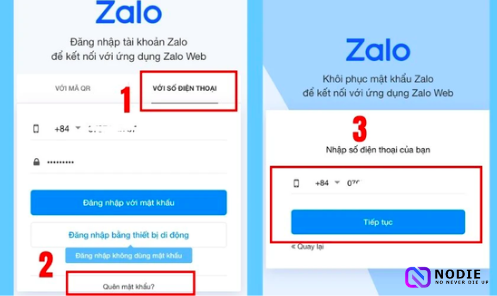
Bước 2: Tiếp theo, mã xác thực sẽ được gửi qua tin nhắn SMS trên điện thoại của bạn → nhập mã vào ô Mã kích hoạt → điền Mật khẩu mới là có thể sử dụng Zalo rồi.
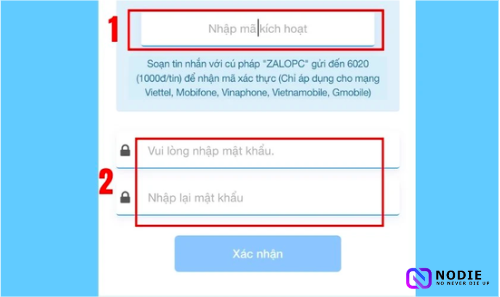
Mặc dù bạn đã đổi mật khẩu Zalo trên máy tính, nhưng mật khẩu mới này sẽ áp dụng cho các thiết bị khác, bao gồm điện thoại và iPad.
3. Lấy lại mật khẩu mà không cần gửi mã xác thực qua số điện thoại:
Bước 1: Đầu tiên, bạn hãy tiến hành mở ứng dụng Zalo trên trình duyệt → chọn ô Với mã QR. Ngay đây, sẽ xuất hiện một mã QR – là thông tin đăng nhập vào tài khoản Zalo.
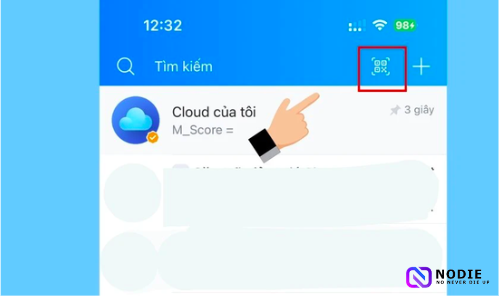
Bước 2: Bạn hãy mở ứng dụng Zalo trên điện thoại → nhấn chọn Biểu tượng mã QR ở góc trên cùng bên phải màn hình → quét mã QR hiện trên máy tính.
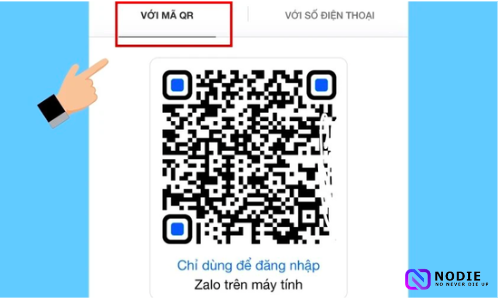
Bước 3: Sau khi đã quét mã thành công, lúc này Zalo sẽ hiện thị một số thông tin về thiết bị sẽ đăng nhập → chọn Xác nhận đăng nhập trên điện thoại.
*Lưu ý: phương pháp này chỉ áp dụng khi bạn quên mật khẩu Zalo trên máy tính, nhưng điện thoại của bạn vẫn còn đăng nhập.
4. Lấy lại mật khẩu Zalo khi bị mất SIM:
Khi bạn đã quên mật khẩu Zalo khi mất sim, thì nên làm như thế nào? Việc này sẽ khó hơn với hai trường hợp trên, bởi vì khi mất sim bạn sẽ không thể xác minh danh tính tài khoản.
4.1 Trường hợp bạn vẫn còn đăng nhập tự động trên điện thoại:
Ở các phiên bản gần nhất, Zalo cho phép người dùng đổi số điện thoại. Nếu bạn đang ở trong trường hợp này thì bạn hãy đăng ký một thẻ sim mới, sau đó đổi qua số điện thoại mới như các cách sau:
Bước 1: Tại phần Cá nhân, bạn hãy chọn Tài khoản và bảo mật → chọn mục Số điện thoại.
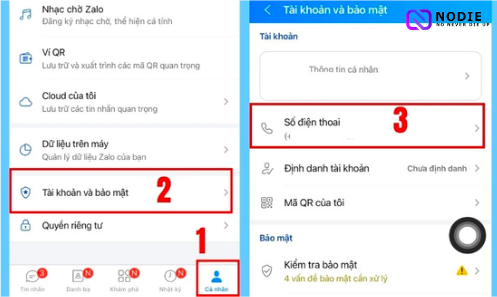
Bước 2: Tiếp theo, bạn hãy nhấn vào Bắt đầu đổi số điện thoại → bạn hãy tiến hành Nhập số điện thoại mới → sau khi đã nhập xong, bạn nhấn chọn vào Tiếp tục.
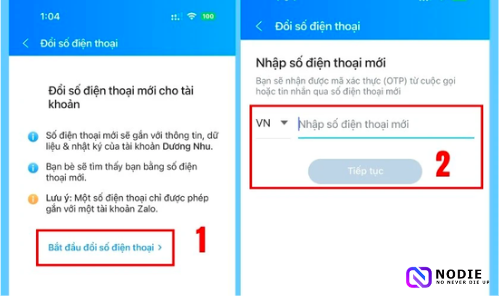
*Lưu ý: Đối với sim mới này, bạn nên đi đăng kí định danh với nhà mạng, để có thể bảo mật cho tài khoản Zalo của bạn khỏi rò rỉ dữ liệu.
4.2 Trường hợp bạn đã thoát đăng nhập Zalo trên điện thoại:
Nếu bạn bị mất hoặc khoá sim, tài khoản Zalo của bạn cũng không còn đăng nhập trên bất kỳ điện thoại nào. Thì lúc này bạn chỉ còn cách đi đăng ký lại thẻ sim. Bạn hãy mang CCCD/CMND đến các địa điểm giao dịch của nhà mạng mà bạn đang sử dụng và nhận sự tư vấn từ tư vấn viên.
Sau khi đã đăng ký lại sim, bạn đã có thể lấy lại mật khẩu như các phương pháp trên. Mặc dù làm lại sim, nhưng các tin nhắn và danh bạ trong Zalo sẽ được giữ nguyên, các bạn có thể yên tâm nhé!
5. Làm gì khi bạn quên mật khẩu Zalo và bị thông báo quá số lần quy định:
Nếu bạn không thể đăng nhập Zalo do nhập sai mật khẩu quá nhiều lần, các bạn có thể tham khảo các bước dưới đây:
Bước 1: Đầu tiên, bạn hãy tiến hành mở ứng dụng Zalo trên trình duyệt. Sau đó, các bạn hãy làm theo các bước lấy lại mật khẩu trên máy tính.
Bước 2: Tuy nhiên, ngay tại bước nhập mã kích hoạt. Bạn hãy soạn tin nhắn SMS với nội dung là ZALOPC gửi 6020, với cước phí là 1000đ/tin. Tiếp theo, chờ khoảng hai phút để Zalo đưa mã kích hoạt mới.
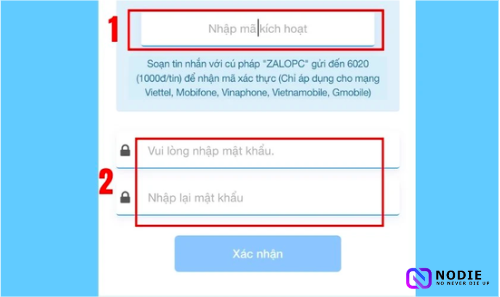
Bước 3: Sau khi đã nhập mã thành công, bạn hãy đổi mật khẩu theo hướng dẫn của Zalo.
Xem thêm: Cách tăng bạn bè Zalo Không Giới Hạn: Mẹo Để Kết Nối Nhanh Chóng
6. Kết luận
Như vậy, ở bài viết trên chúng ta đã tìm hiểu cách lấy lại mật khẩu Zalo khi quên. Hy vọng rằng những gì Nodie chia sẻ ở bài viết trên sẽ hữu ích cho các bạn. Nếu các bạn thấy thông tin này hữu ích, hãy chia sẽ với bạn bè của bạn nhé!
Nếu các bạn có nhu cầu tìm hiểu thêm về các dịch vụ mua bán tài khoản đa dạng cho các ứng dụng như Quảng Cáo, Mạng xã hội, Học tập, Giải trí, Phần mềm… thì hãy theo dõi Nodie.vn để biết thêm thông tin nhé!

